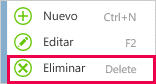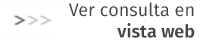Facturas de suministros / servicios (Compras / Gastos)
a3factura
Para acceder a facturas de suministro / servicio pulse en la opción “Compras –Gastos” del menú de la aplicación, o bien desde el icono  si lo tiene informado para que aparezca en la pantalla principal.
si lo tiene informado para que aparezca en la pantalla principal.
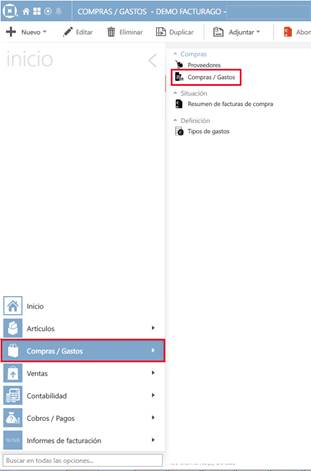
- Alta de facturas de suministro / servicio.
- Modificación de facturas de suministro / servicio.
- Eliminación de facturas de suministro / servicio.
Alta de facturas de suministro / servicio
El alta de facturas de suministro / servicio en la opción Compras / Gastos se puede realizar de dos maneras:
- Pulsando sobre el icono
 de la barra de acciones y seleccionando la opción “factura de suministro / servicio”.
de la barra de acciones y seleccionando la opción “factura de suministro / servicio”.
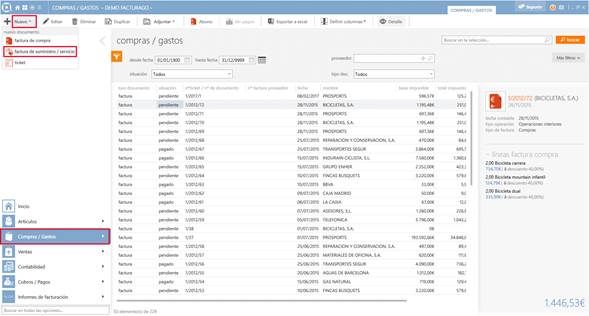
- Haciendo clic con el botón derecho del ratón sobre la lista de compras / gastos, y seleccionando la opción “Nuevo”, o bien pulsando las teclas Ctrl+N.
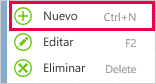
Datos del proveedor
Pulsando sobre el icono  del campo proveedor puede dar de alta un nuevo proveedor. Pulsando sobre el icono
del campo proveedor puede dar de alta un nuevo proveedor. Pulsando sobre el icono  accederá a la relación de Proveedores en la que puede seleccionar el proveedor. Si quiere visualizar más datos del proveedor seleccionado pulse
accederá a la relación de Proveedores en la que puede seleccionar el proveedor. Si quiere visualizar más datos del proveedor seleccionado pulse  .
.
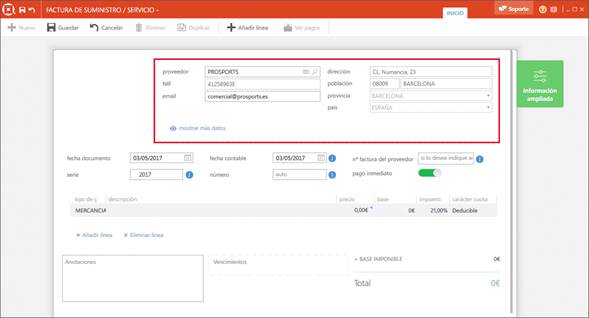
Detalle del suministro
A continuación informe el resto de detalles de la factura, la fecha, fecha contable, la serie, el número, el número de factura de proveedor y si el pago es inmediato.
La serie permite llevar diferentes contadores de facturación. Si se desea llevar una serie de facturación por año, crearía una serie por año, al indicar en los documentos una u otra, la aplicación seguiría correlativamente los números de factura de cada una de ellas.
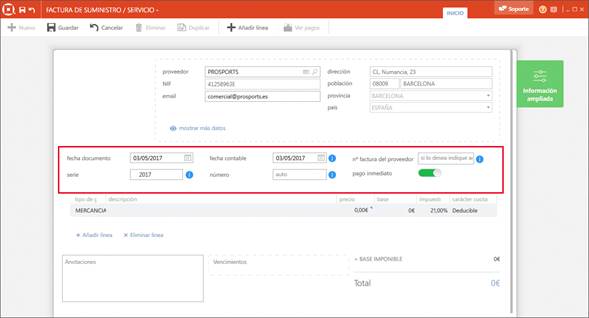
Líneas
En el apartado líneas informe la información del suministro / servicio. . Si desea añadir más líneas pulsa la opción  o si quieres eliminar una línea pulse
o si quieres eliminar una línea pulse  .
.
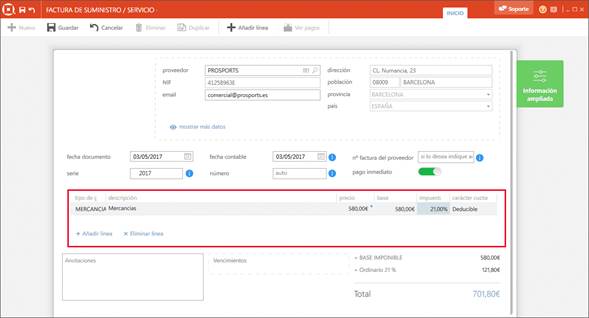
Información ampliada
Si quieres visualizar más información de la factura pulsa “Información ampliada”.
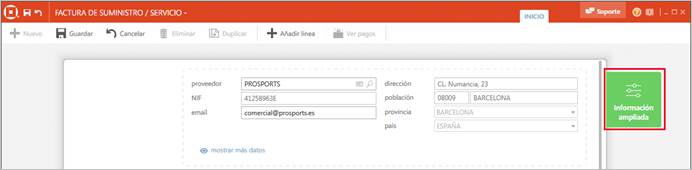
En “Información ampliada” dispone de la siguiente información:
- Fiscal: Puede informar el tipo de operación y el tipo de factura.
- IRPF: Puede informar el modelo de IRPF al que acumula.
- Datos de pago: En este apartado está la información relativa a los datos de pago de la factura.
- Comercial: Puede seleccionar la “tarifa” a aplicar.
- Condiciones: Puede informar si la factura tiene condiciones especiales.
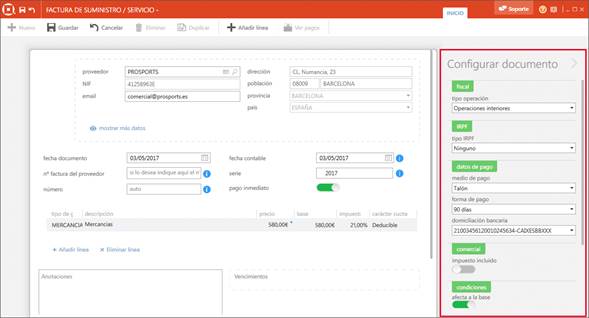
Una vez informados los datos, pulse el icono “Guardar” en la parte superior.
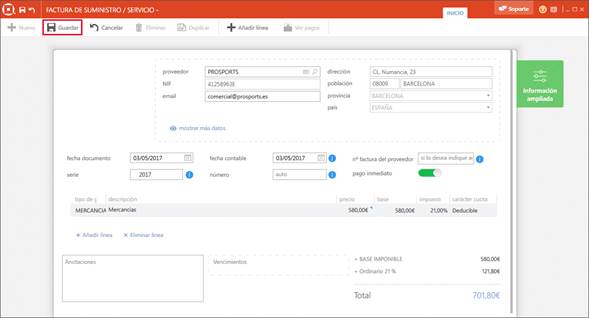
Modificación de facturas de suministro / servicio
La modificación de la información de una factura de suministro / servicio puede realizarse de dos maneras:
- Seleccione la factura de suministro / servicio de la lista que desee modificar, y pulse el icono
 de la barra de acciones.
de la barra de acciones.
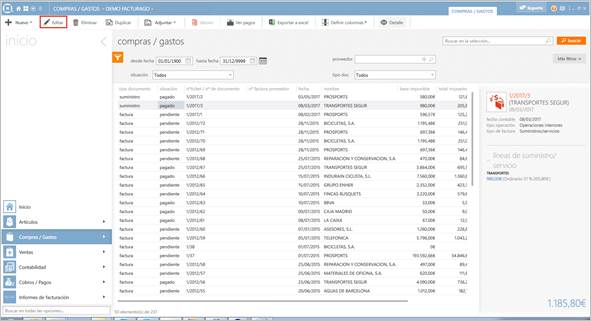
- Haciendo clic con el botón derecho del ratón sobre la factura de suministro / servicio de la lista que desee modificar, y seleccionando la opción “Editar”, o bien pulsando la tecla F2.
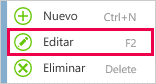
Eliminación de facturas de suministro / servicio
La eliminación de factura de suministro / servicio puede realizarse de dos maneras:
- Seleccione la factura de suministro / servicio de la lista que desee eliminar, y pulse el icono
 de la barra de acciones.
de la barra de acciones.
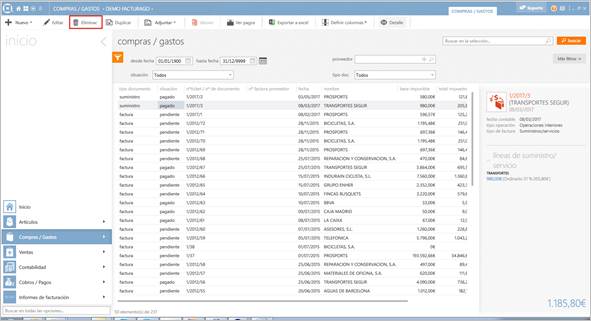
- Haciendo clic con el botón derecho del ratón sobre la factura de suministro / servicio de la lista que desee eliminar, y seleccionando la opción “Eliminar”, o bien pulsando la tecla Delete.